- Ali želite videti vse na velikem zaslonu? Nato je aplikacija Microsoft Wireless Display Adapter odlična izbira za prenos in uporabo.
- Uporabite spodnje korake in se naučite, kako z lahkoto pretakati filme in prikazovati predstavitve.
- Ni vam treba biti profesionalec. Ne pozabite, da Odsek zrcaljenja zaslona na enem mestu zbere vse najnovejše nasvete.
- Obiščite našo Središče za prenose za Windows 10 kadar koli želite najti podobne programske rešitve.

Ta programska oprema bo popravila pogoste napake računalnika, vas zaščitila pred izgubo datotek, zlonamerno programsko opremo, okvaro strojne opreme in optimizirala vaš računalnik za največjo zmogljivost. Odpravite težave z računalnikom in odstranite viruse v treh preprostih korakih:
- Prenesite orodje za popravilo računalnika Restoro ki je priložen patentiranim tehnologijam (patent na voljo tukaj).
- Kliknite Zaženite optično branje najti težave s sistemom Windows, ki bi lahko povzročale težave z računalnikom.
- Kliknite Popravi vse za odpravljanje težav, ki vplivajo na varnost in delovanje vašega računalnika
- Restoro je prenesel 0 bralci ta mesec.
Microsoftova Brezžični zaslon je zelo uporabno orodje, ki vam omogoča povezavo naprave Windows 10 s televizijskim zaslonom, monitorjem ali projektor.
Z drugimi besedami, z njim lahko pretakate filme, si ogledujete fotografije ali prikaz predstavitve na velikem zaslonu brez uporabe kablov.
Brezžični vmesnik deluje tako, da deli zvočne in vizualne vsebine iz naprav, ki podpirajo Miracast, do 23 metrov.
Kako lahko uporabljam aplikacijo Microsoft Wireless Display Adapter?
1. Prenesite aplikacijo Wireless Display Adapter

Za pravilno uporabo adapterja morate tudi vi prenesite aplikacijo Wireless Display Adapter iz trgovine Microsoft.
Aplikacija prenese in namesti najnovejše posodobitve vdelane programske opreme za Microsoftov brezžični zaslon in omogoča uporabnikom, da popravijo nastavitve.
2. V operacijskem sistemu Windows 10 uporabite Microsoftov brezžični zaslon
- Zaženite aplikacijo in na zaslonu se prikaže pojavno sporočilo, ki vas poziva, da Microsoftu pomagate izboljšati naslednjo različico programske opreme. Natančneje, Microsoftu lahko pošljete informacije o vašem sistemu in o tem, kako uporabljate programsko opremo. Družba se zavezuje, da bo spoštovala zasebnost uporabniških podatkov.

- V napravo z velikim zaslonom priključite USB in HDMI iz Microsoftovega brezžičnega zaslona. Nato lahko računalnik z operacijskim sistemom Windows 10 povežete z velikim zaslonom.
- Pojdi do Akcijski center, izberite Povežite se. Računalnik bo začel iskati brezžični zaslon in zvočne naprave. Nato izberite Microsoftov brezžični zaslon.

- Če se adapter ne more povezati, pojdite na Nastavitve> Naprave> Bluetooth in druge naprave> Dodaj napravo > izberite Microsoftov brezžični zaslon.

- Nato lahko greste na Nastavitve adapterja in poimenujte adapter, izberite jezik in prilagodite zaslon. Napravo lahko tudi zaščitite in nastavite geslo, da preprečite nepooblaščen dostop.
- Če želite namestiti najnovejše posodobitve za Microsoftov brezžični zaslon, preprosto pojdite na Vdelana programska oprema in preverite, ali so na voljo posodobitve.

- Če želite osvežiti povezavo, lahko izberete Znova zaženite adapter možnost na voljo v levem kotu.
S to aplikacijo lahko poimenujete adapter, prilagodite zaslon, spremenite jezik televizorja ali monitorja, nastavite a geslo za zaklepanje adapterja, tako da ga nihče ne bo mogel uporabljati brez vašega sprejetja, spremenite način seznanjanja adapterja in več.
Tu smo, upamo, da vam je ta hitri vodnik pomagal povezati računalnik z operacijskim sistemom Windows 10 na večjo prikazovalno napravo.
⇒ Brezžični zaslon kupite tukaj
 Še vedno imate težave?Popravite jih s tem orodjem:
Še vedno imate težave?Popravite jih s tem orodjem:
- Prenesite to orodje za popravilo računalnika ocenjeno z odlično na TrustPilot.com (prenos se začne na tej strani).
- Kliknite Zaženite optično branje najti težave s sistemom Windows, ki bi lahko povzročale težave z računalnikom.
- Kliknite Popravi vse odpraviti težave s patentiranimi tehnologijami (Ekskluzivni popust za naše bralce).
Restoro je prenesel 0 bralci ta mesec.
Pogosto zastavljena vprašanja
Če želite uživati v aplikaciji Microsoftov brezžični zaslon, jo morate samo prenesti z Trgovina Microsoft. Zato pojdite na Začni in izberite Vse aplikacije> Trgovina Microsoft.
Če želite nastaviti aplikacijo Microsoftov brezžični zaslon, najprej priključite USB in HDMI iz Microsoftovega brezžičnega zaslona v napravo z velikim zaslonom in sledite temu podroben vodnik.
Da, aplikacija Wireless Display Adapter je združljiva z mobilnimi napravami, ki se izvajajo Android različice 4.2 in novejše.
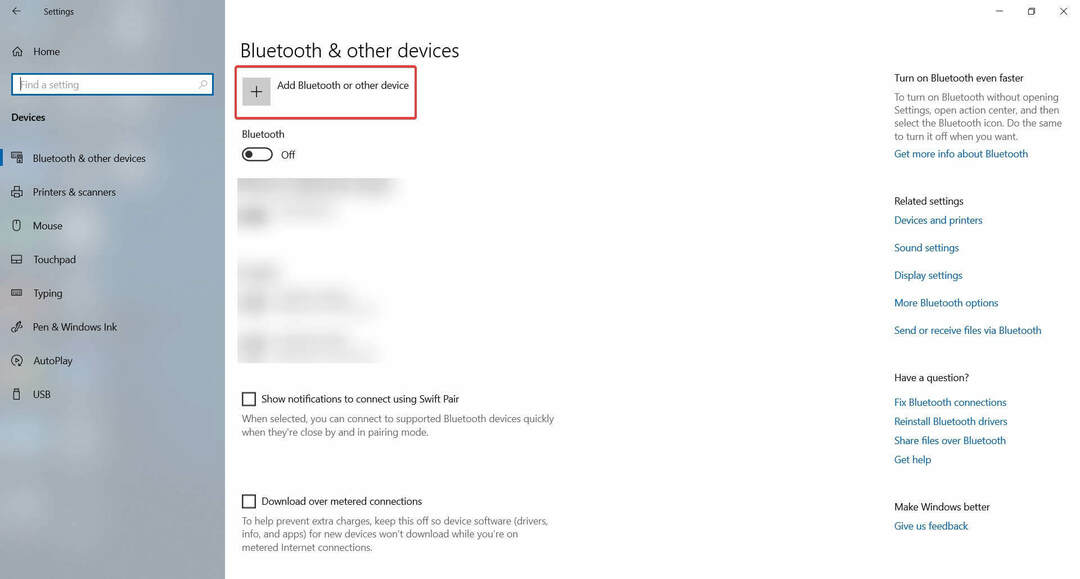

![Aplikacija Microsoftov brezžični zaslon [Prenos in uporaba]](/f/4329aa878d61c2d2dd4d1de5b25db717.jpg?width=300&height=460)